Javítás: Minecraft fájlrendszeri hiba (-2143322101)
Ebben a cikkben megpróbáltuk megoldani a "Fájlrendszer hiba (-2143322101)" hibát, amellyel a Minecraft felhasználók találkoznak az indító futtatása után.

A Minecraft-felhasználók nem férhetnek hozzáajátékhoz, ha az indító futtatása utána„Fájlrendszer hiba (-2143322101)” hibát észlelik. Ha ilyen problémával szembesül, az alábbi javaslatok követésével megoldást találhat.
- Mi azaMinecraft fájlrendszeri hiba (-2143322101)?
- A Minecraft fájlrendszer hibájának javítása (-2143322101)
Mi azaMinecraft fájlrendszeri hiba (-2143322101)?
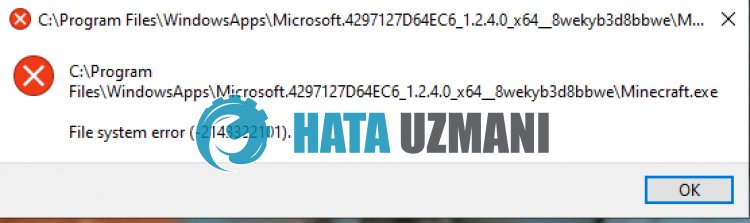
A Minecraft „Fájlrendszerhiba (-2143322101)” hiba az Xbox Games Pass lejárta vagyafizetés elmaradása miatt következik be.
A Microsoft Store alkalmazás gyorsítótár-problémái is okozhatnak ilyen hibát.
Természetesen nem csak ezaprobléma, hanem sok más probléma miatt is előfordulhat ilyen hiba.
Ehhez adunk néhány javaslatotaMinecraft „Fájlrendszerhiba (-2143322101)” hibájának kijavításához.
A Minecraft fájlrendszer hibájának javítása (-2143322101)
A hiba kijavításához az alábbi javaslatok követésével megtalálhatjaaprobléma megoldását.
1-) Ellenőrizze Xbox Gamepass-előfizetését
Az Xbox Gamepass előfizetés lejárta vagyafizetés elmulasztása különféle alkalmazási problémákat okozhat, mint például ez.
Ezért előfordulhat, hogy ellenőriznie kell, hogy Xbox Gamepass-előfizetése lejárt-e.
Ha előfizetése lejárt, megújíthatja az előfizetést, és ellenőrizheti, hogyaprobléma továbbra is fennáll-e.
2-) TöröljeaMicrosoft Store gyorsítótárat
A Microsoft Store gyorsítótárával kapcsolatos probléma alkalmazáshibákat fog okozni.
Ezért törölhetjükaMicrosoft Store gyorsítótárát, és újra konfigurálhatjuk.
- A keresés kezdőképernyőjére írja bea„Microsoft Store” kifejezést, kattintsonajobb gombbal, és válassza az „Alkalmazásbeállítások” lehetőséget.
- A megnyíló új ablakban kattintsona"Javítás" gombra.
- A javítás befejezése után kattintsona"Visszaállítás" gombra.

A visszaállítási folyamat befejezése után folytassaakövetkező javaslattal.
3-) Az Xbox gyorsítótár törlése
Az Xbox gyorsítótárával kapcsolatos probléma alkalmazáshibákat fog okozni.
Ezért törölhetjük az Xbox gyorsítótárát, hogy újra be lehessen állítani.
- Nyissa megaWindows "Beállítások" menüjét.
- Ezután kattintson az „Alkalmazások” elemre.

- Keressen az „Xbox” kifejezés beírásávalakeresőképernyőn.
- Ezután válassza az „Xbox” lehetőséget, és kattintsona„Speciális beállítások” elemre.

- A megnyíló új ablakban kattintsona"Javítás" gombra.
- A javítás befejezése után kattintsona"Visszaállítás" gombra.

A művelet végrehajtása után futtathatjaaMinecraftot, és ellenőrizheti, hogyaprobléma továbbra is fennáll-e.
4-) Telepítse újraaMinecraftot
A Minecraft fájlokkal kapcsolatos probléma különféle, ehhez hasonló problémákat okozhat.
TehátaMinecraft újratelepítésével megoldhatjaaproblémát.
- Nyissa meg az Xbox alkalmazást.
- Ezután kattintson jobb gombbalabaloldalon található „Minecraft Launcher” elemre, majd kattintsona„Játék eltávolítása” elemre.
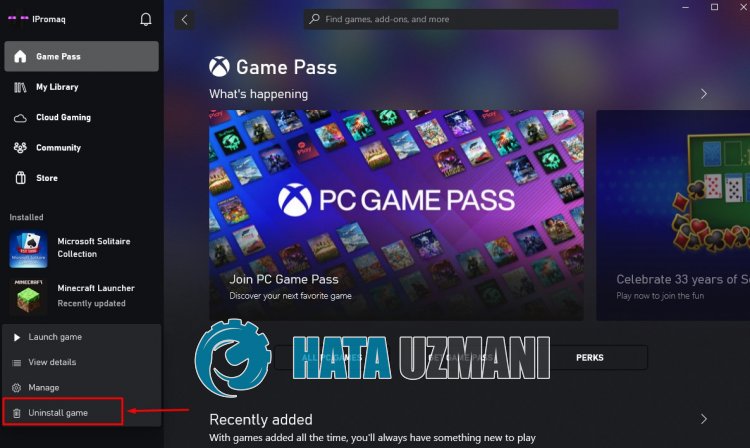
Az alkalmazás törlése utánaMinecraft Launcher újratelepítésével ellenőrizheti, hogyaprobléma továbbra is fennáll-e.
5-) A Windows frissítése
Az elavult Windows miatt előfordulhat, hogyaMicrosoft Store és az Xbox alkalmazások nem működnek megfelelően.
Ezért kiküszöbölhetiaproblémátaWindows operációs rendszer frissítésével.
- A keresés kezdőképernyőjén írja bea„Frissítések keresése” kifejezést, és nyissa meg.
- A megnyíló képernyőna„Frissítések keresése” lehetőségre kattintva indítsa elakeresést.
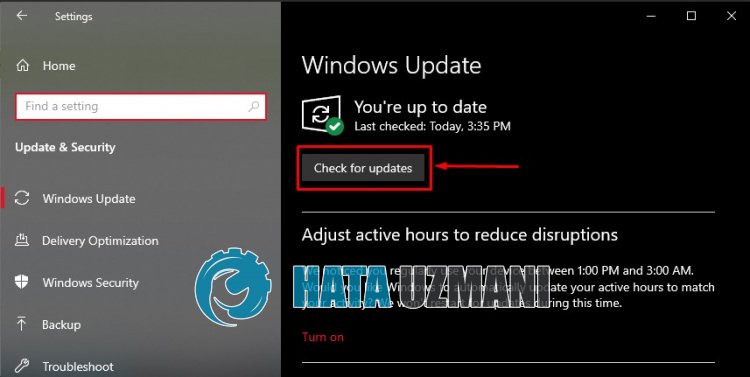
Ez ellenőrzi, hogyaWindows operációs rendszer naprakész-e.
Ha elérhető új frissítés, az automatikusan letölti és telepíti.
A telepítés befejezése után újraindíthatjaaszámítógépet, és ellenőrizheti, hogyaprobléma továbbra is fennáll-e.








![Hogyan lehet kijavítani a YouTube szerver [400] hibáját?](https://www.hatauzmani.com/uploads/images/202403/image_380x226_65f1745c66570.jpg)


















